哈嘍大家好,我是西言。最近看到一個外國殘疾人用嘴使用iPhone的影片,讓我想起了我手裡在用的蘋果手機,所以我簡單總結了一下我個人一直在使用的,覺得比較好用的一些iPhone手機使用小技巧,分享給你,希望對你有用。
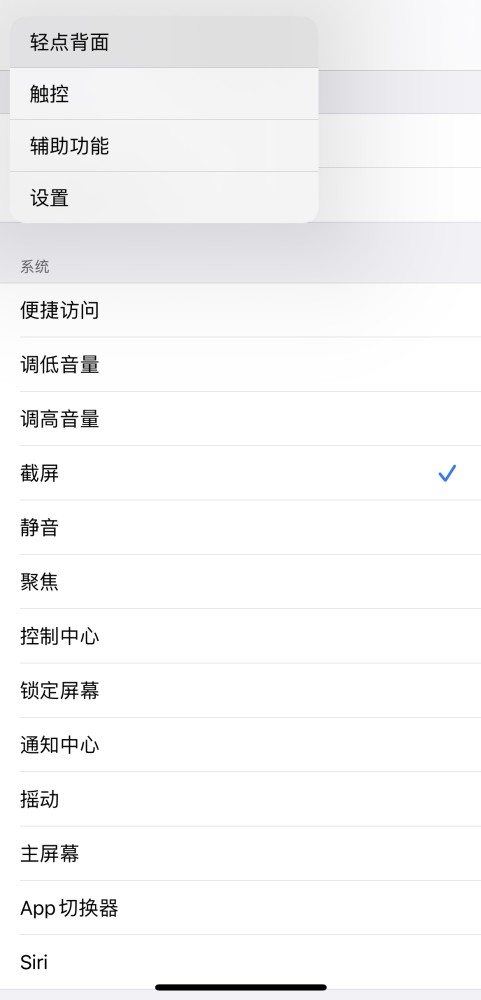
第一:首先我個人使用比較多的就是手機截屏功能,iPhone在iOS14中升級了截屏的快捷指令,雙擊背面兩下就可實現截屏,具體設置方法:設置>輔助功能>觸控>輕點背面>輕點兩下>截屏。這個設置,可以說對於截屏來說非常方便,因為我的版本在iOS14.2,雖然會經常誤截屏,但絲毫不影響我的使用。
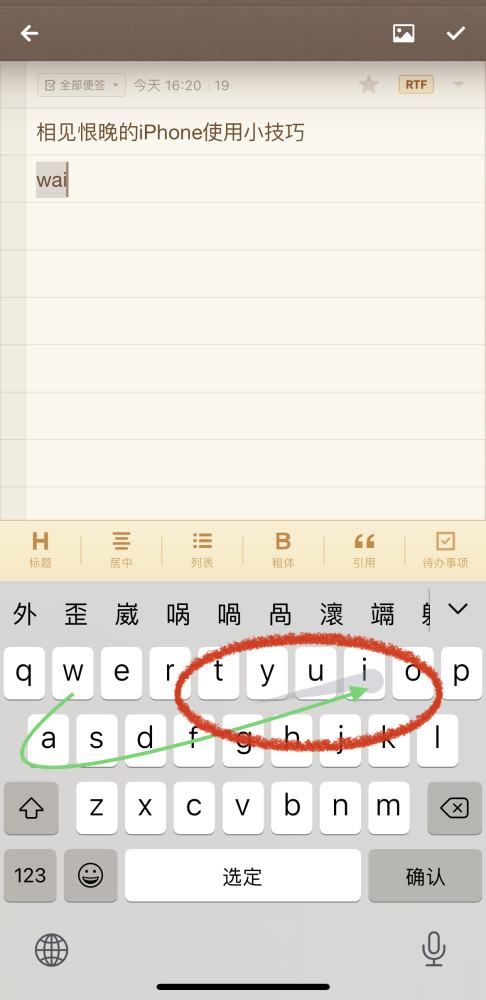
第二:上面講到的殘疾外國人,沒有手腳,依然可以熟練地用嘴唇打字,使用的就是蘋果手機自帶的滑動輸入。具體的就是在26鍵盤情況下,手指在鍵盤上滑動到你要鍵入的對應字母上,而不是依次點擊,就會打出對應的文字,使用熟練後打字簡直飛起。
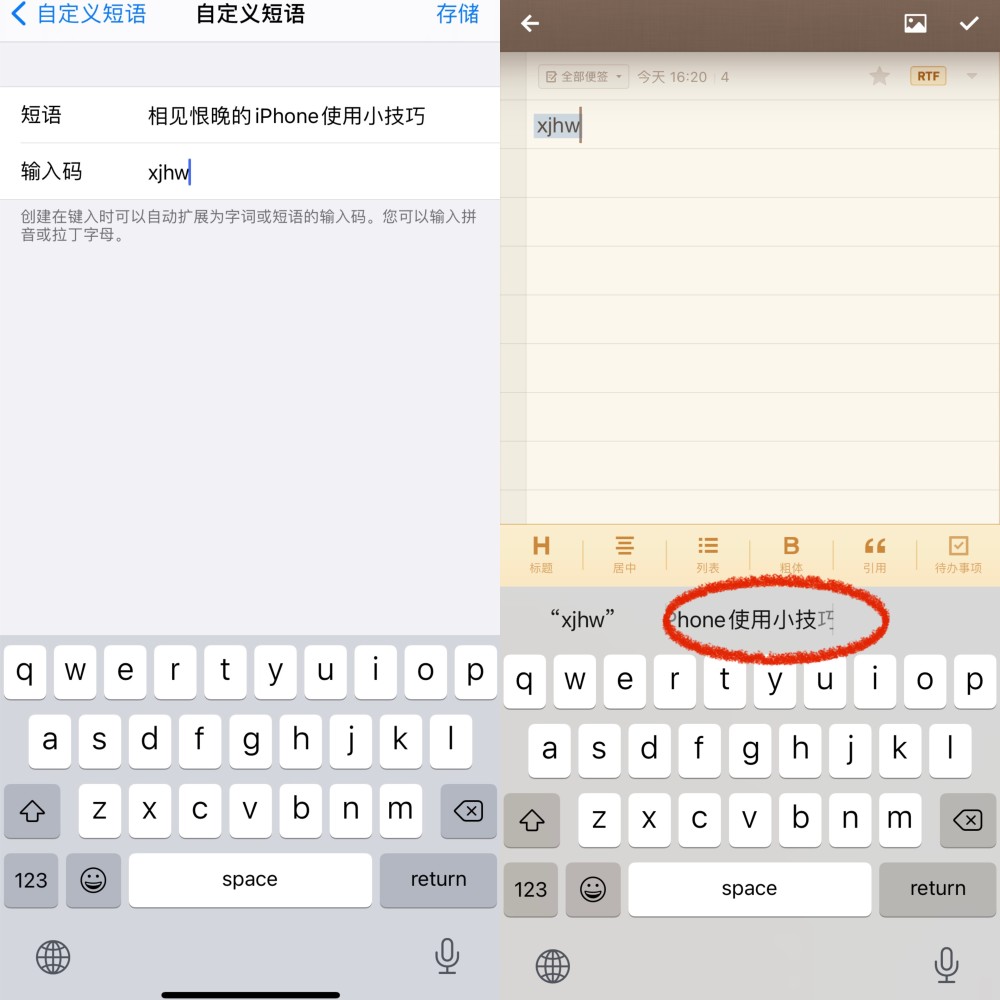
第三:鍵盤快捷輸入,對於手機辦公來說,無論手速多快,字多了總需要時間,鍵盤快捷輸入可以自定義短語,將平時用到的一些較長的專業短語,英文句子,地址,長串數字設置在自定義短語中,平時使用時只需在鍵盤上輸入輸入碼,上端就會出現對應的短語,效率提升一倍。具體設置方法:設置>通用>鍵盤>自定義短語>點右上角+號。
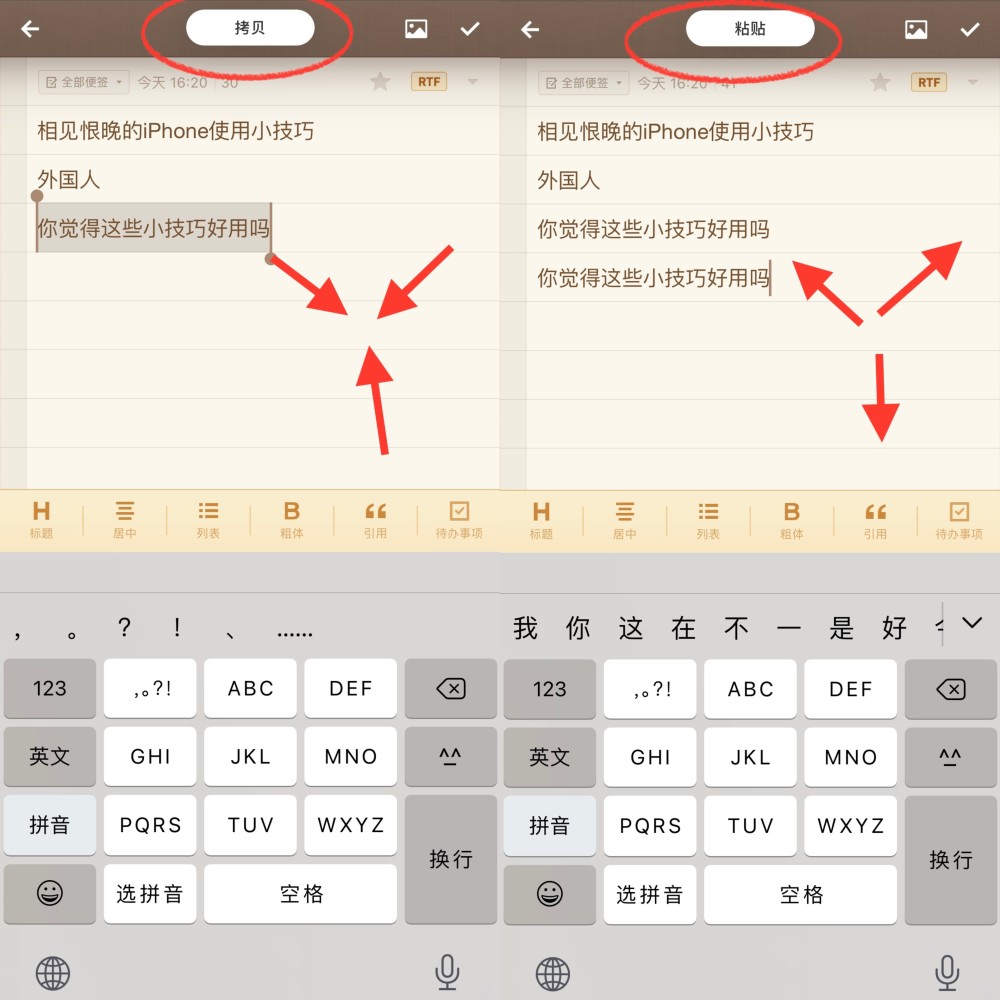
第四:快速復制粘貼,三指在屏幕上捏合是復制,三指在屏幕上向外張開是粘貼,用於快速復制粘貼文字內容。
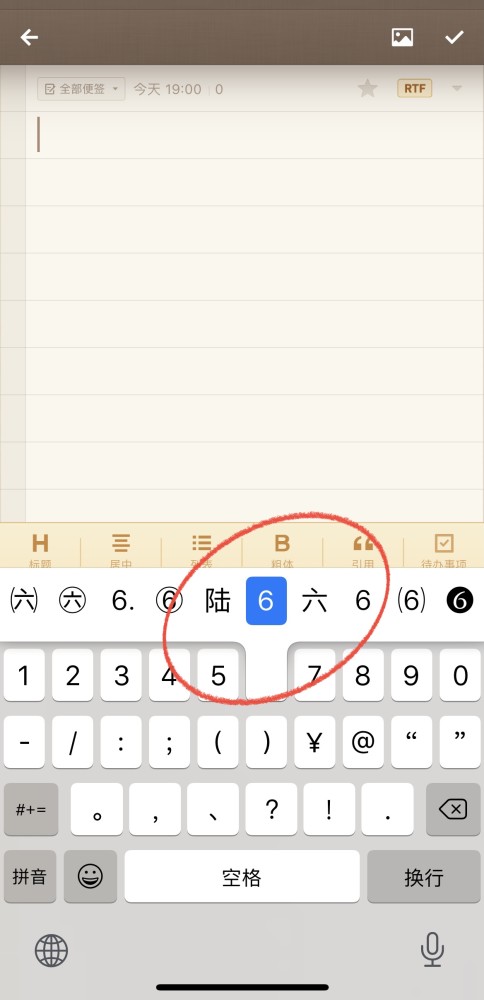
第五:在26鍵下,需要使用大寫字母時,只需雙擊Shift向上箭頭,下面出現橫杠,就能鎖定大寫字母,直接輸入。需要添加單個數字時,直接按著123數字鍵手指滑到需要的數字即可,鍵盤不會變成數字鍵,雙指輸入,提高工作效率。拼音26鍵數字模式下,長按數字就能選擇不同的數字序號,有利於整理記錄。長按左下角小地球,就能快速選擇不同的輸入法。長按空格鍵能快速準確移動光標。對於輸入的內容不滿意,搖一搖手機就能撤銷,如果想反悔,再搖一搖,內容還能變回來。最後,單擊笑臉符號,裡面有數不盡的蘋果表情符號任你選。
學會這些技巧你會發現,原來手機還可以這樣玩,你學會了嗎?記得來交作業哦!
 蘋果粉點點讚
蘋果粉點點讚





